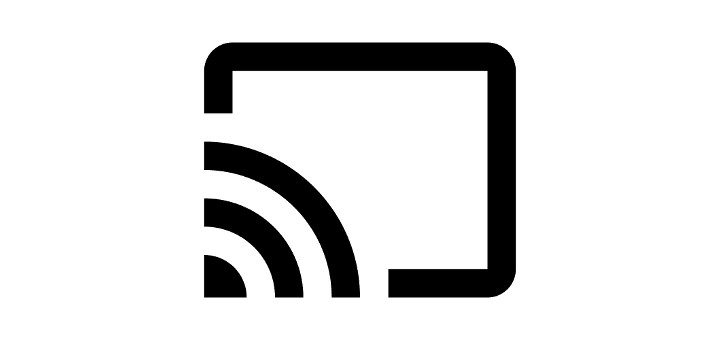Hvernig á að slökkva á sjálfvirkri leiðréttingu á Stylo 4

Kennsla um hvernig á að takast á við sjálfvirkt leiðrétt orð á LG Stylo 4 snjallsímanum.
Lærðu hvernig á að framkvæma mjúka eða harða endurstillingu á LG Stylo 4 snjallsímanum ef þú lendir í vandræðum með tækið.
Mjúk endurstilling mun einfaldlega endurræsa tækið. Notaðu þessi skref ef Stylo 4 er frosinn eða svarar ekki inntakinu. Þessi skref munu ekki eyða gögnum úr tækinu.
Harður endurstilla mun stilla öll gögn og stillingar símans á verksmiðjustillingar. Þessi skref munu eyða gögnum.
Athugið: Ef tækið er að skipta um eignarhald eða þú vilt ekki nota sama Google reikning eftir harða endurstillingu, vertu viss um að fjarlægja reikninginn úr „Almennt“ > „Reikningar“.
Með slökkt á símanum, ýttu á og haltu inni " Power/Lock " hnappinn og " Volume Down " hnappinn.
Slepptu „ Power/Lock “ hnappinum þegar LG lógóið birtist, ýttu síðan á og haltu honum aftur. Gerðu þetta á meðan þú heldur áfram að halda hnappinum „ Lækkun hljóðstyrks “ inni.
Slepptu báðum hnöppunum þegar þú sérð að „ Endurstilla verksmiðjugagna “ valmöguleikann birtist.
Notaðu hljóðstyrkstakkana til að skipta valinu yfir í „ Endurstilla verksmiðjugagna “. Notaðu „ Power/Lock “ hnappinn til að velja það.
Notaðu hljóðstyrkstakkana til að skipta valinu yfir á „ Já “. Notaðu „ Power/Lock “ hnappinn til að velja það.
Athugið: Ef tækið er að skipta um eignarhald eða þú vilt ekki nota sama Google reikning eftir harða endurstillingu, vertu viss um að fjarlægja reikninginn úr „Almennt“ > „Reikningar“.
Farðu í " Stillingar " > " Almennt " > " Endurræsa og endurstilla " > " Núllstilla gagnavera " > " Núllstilla síma " > " Eyða öllum " > " Í lagi ".
Kennsla um hvernig á að takast á við sjálfvirkt leiðrétt orð á LG Stylo 4 snjallsímanum.
Lærðu hvernig þú getur notið efnis í símanum þínum með því að nota stærri sjónvarpsskjá með þessari kennslu.
Kennsla sem sýnir hvernig á að framkvæma mjúka og harða endurstillingu á LG Stylo 4 snjallsímanum.
Sjáðu hvernig þú getur fundið hnitin fyrir hvaða stað sem er í heiminum í Google kortum fyrir Android, Windows og iPadOS.
Hvernig á að hætta að sjá staðsetningarskilaboðin í Chrome á Android, Windows 10 eða iPad.
Sjáðu hvaða skref á að fylgja til að fá aðgang að og eyða Google kortaefninu þínu. Svona á að eyða gömlum kortum.
Samsung Galaxy S24 heldur áfram arfleifð Samsung í nýsköpun og býður notendum upp á óaðfinnanlegt viðmót með auknum eiginleikum. Meðal margra þess
Samsung Galaxy S24 serían af snjallsímum, með flottri hönnun og öflugum eiginleikum, er vinsæll kostur fyrir notendur sem vilja Android í toppstandi
Hér eru nokkur forrit sem þú getur prófað til að hjálpa þér að ljúka áramótaheitinu þínu með hjálp Android tækisins.
Komdu í veg fyrir að Google visti allar framtíðarupptökur með því að fylgja nokkrum einföldum skrefum. Ef þú heldur að Google hafi þegar vistað eitthvað, sjáðu hvernig þú getur eytt hljóðunum þínum.
Galaxy S24, nýjasti flaggskipssnjallsíminn frá Samsung, hefur enn og aftur hækkað grettistaki fyrir farsímatækni. Með nýjustu eiginleikum sínum, töfrandi
Uppgötvaðu hvað símskeyti eru og hvernig þau eru frábrugðin hópum.
Ítarleg leiðarvísir með skjámyndum um hvernig á að stilla sjálfgefna heimasíðu í Google Chrome skjáborði eða farsímaútgáfum.